Nexus 7 non visible sur USB via "adb devices" de Windows 7 x64
j'ai fait l'évidence -- le pilote USB a été installé à partir du dernier SDK Android, et le débogage USB a été activé sur la tablette.
lorsque le Nexus 7 est connecté, l'appareil apparaît dans le Gestionnaire de périphériques de Windows comme" Android Phone " / "Android Composite ADB Device", avec les propriétés montrant le pilote version 6.0.0.0, de sorte que le pilote correct est installé et fonctionne.
Ce aussi prouve que le périphérique est en mode de débogage USB, parce que si ce n'est pas le cas, il apparaît dans Windows sous "Appareils portables" / "Nexus 7".
le problème est que adb devices ne montre aucun dispositif, et Eclipse également (pas surprenant) n'offre pas le Nexus 7 comme un dispositif matériel pour exécuter une application sur.
j'ai redémarré les deux appareils sans effet.
le seul débogage que je peux comprendre est enable ADB_TRACE=all , mais cela ne me dit rien:
mkh@MULE ~/AppData/Local/Android/android-sdk/platform-tools
$ export ADB_TRACE=all
mkh@MULE ~/AppData/Local/Android/android-sdk/platform-tools
$ adb devices
system/core/adb/adb.c::main():Handling commandline()
system/core/adb/adb_client.c::adb_query():adb_query: host:devices
system/core/adb/adb_client.c::_adb_connect():_adb_connect: host:version
system/core/adb/sysdeps_win32.c::socket_loopback_client():socket_loopback_client: port 5037 type tcp => fd 100
system/core/adb/transport.c::writex():writex: fd=100 len=4: 30303063 000c
system/core/adb/transport.c::writex():writex: fd=100 len=12: 686f73743a76657273696f6e host:version
system/core/adb/transport.c::readx():readx: fd=100 wanted=4
system/core/adb/transport.c::readx():readx: fd=100 wanted=4 got=4
4f4b4159 OKAY
system/core/adb/adb_client.c::_adb_connect():_adb_connect: return fd 100
system/core/adb/adb_client.c::adb_connect():adb_connect: service host:devices
system/core/adb/transport.c::readx():readx: fd=100 wanted=4
system/core/adb/transport.c::readx():readx: fd=100 wanted=4 got=4
30303034 0004
system/core/adb/transport.c::readx():readx: fd=100 wanted=4
system/core/adb/transport.c::readx():readx: fd=100 wanted=4 got=4
30303164 001d
system/core/adb/sysdeps_win32.c::adb_close():adb_close: 100(lo-client:5037)
system/core/adb/adb_client.c::_adb_connect():_adb_connect: host:devices
system/core/adb/sysdeps_win32.c::socket_loopback_client():socket_loopback_client: port 5037 type tcp => fd 101
system/core/adb/transport.c::writex():writex: fd=101 len=4: 30303063 000c
system/core/adb/transport.c::writex():writex: fd=101 len=12: 686f73743a64657669636573 host:devices
system/core/adb/transport.c::readx():readx: fd=101 wanted=4
system/core/adb/transport.c::readx():readx: fd=101 wanted=4 got=4
4f4b4159 OKAY
system/core/adb/adb_client.c::_adb_connect():_adb_connect: return fd 101
system/core/adb/adb_client.c::adb_connect():adb_connect: return fd 101
system/core/adb/transport.c::readx():readx: fd=101 wanted=4
system/core/adb/transport.c::readx():readx: fd=101 wanted=4 got=4
30303030 0000
system/core/adb/transport.c::readx():readx: fd=101 wanted=0
system/core/adb/transport.c::readx():readx: fd=101 wanted=0 got=0
system/core/adb/sysdeps_win32.c::adb_close():adb_close: 101(lo-client:5037)
List of devices attached
***NOTHING SHOWN*****
Qu'est-ce que je fais de mal?
18 réponses
lorsque le Nexus 7 est branché, il y a une notification persistante qui indique CONNECT AS / Media Device (MTP) ". Dans cet état adb devices ne montrera pas le Nexus, ou sans doute tout autre dispositif. Pas tout à fait évident, mais si vous sélectionnez la deuxième option "Camera (PTP)" le périphérique est disponible pour le débogage (la leçon est d'ignorer la caméra, et de se concentrer sur le protocole PTP).
cette configuration est persistante, et je devine qu'avec un nouvel appareil, il se connectera en tant que MTP jusqu'à nouvel ordre.
merci à @Ciaran Gallagher
Settings --> Storage --> Top Left Option (Computer USB Connection) tap--> choose MTP
Check out blog post Nexus 7 développement Android qui a les étapes en détail.
en plus de régler le mode de connexion/stockage USB sur" Camera (PTP)", j'ai dû activer le mode développeur, qui est caché depuis 4.2.
- allez dans le menu Paramètres, et faites défiler vers le bas jusqu'à "à propos du téléphone/tablette". Appuyez dessus.
- faites de nouveau défiler vers le bas, où vous voyez 'Build number'.
- Appuyez sur sept (7) fois. Après le troisième coup, vous verrez un dialogue ludique qui dit que vous êtes à quatre doigts d'être développeur. Continuez à taper et vous avez les paramètres du développeur.
- maintenant sous Paramètres il y a 'Options du développeur'. Appuyez dessus.
- appuyez sur 'débogage USB' pour l'activer.
Source: Comment activer les paramètres de développeur sur Android 4.2
pour fixer / installer Android pilote USB sur Windows 7/8 32bit / 64bit :
- Connectez votre appareil Android-powered au port USB de votre ordinateur.
- faites un clic droit sur L'ordinateur à partir de votre bureau ou de Windows Explorer, et sélectionnez Gérer .
- sélectionnez les appareils dans le volet de gauche.
- Localisez et développez un autre dispositif dans le volet droit.
- faites un clic droit sur le nom de l'appareil ( Nexus 7 / Nexus 5 / Nexus 4 ) et sélectionnez mise à jour Le Pilote Logiciel . Ceci lancera L'Assistant de mise à jour du matériel.
- sélectionner Parcourir mon ordinateur pour le logiciel de pilote et cliquer Suivant.
- , Cliquez sur Parcourir et recherchez le dossier du pilote USB. (The Google USB
Le pilote est situé dans
<sdk>\extras\google\usb_driver\.) - cliquez sur suivant pour installer le pilote.
Si ça ne fonctionne toujours pas, essayez de changer de MTP à PTP .
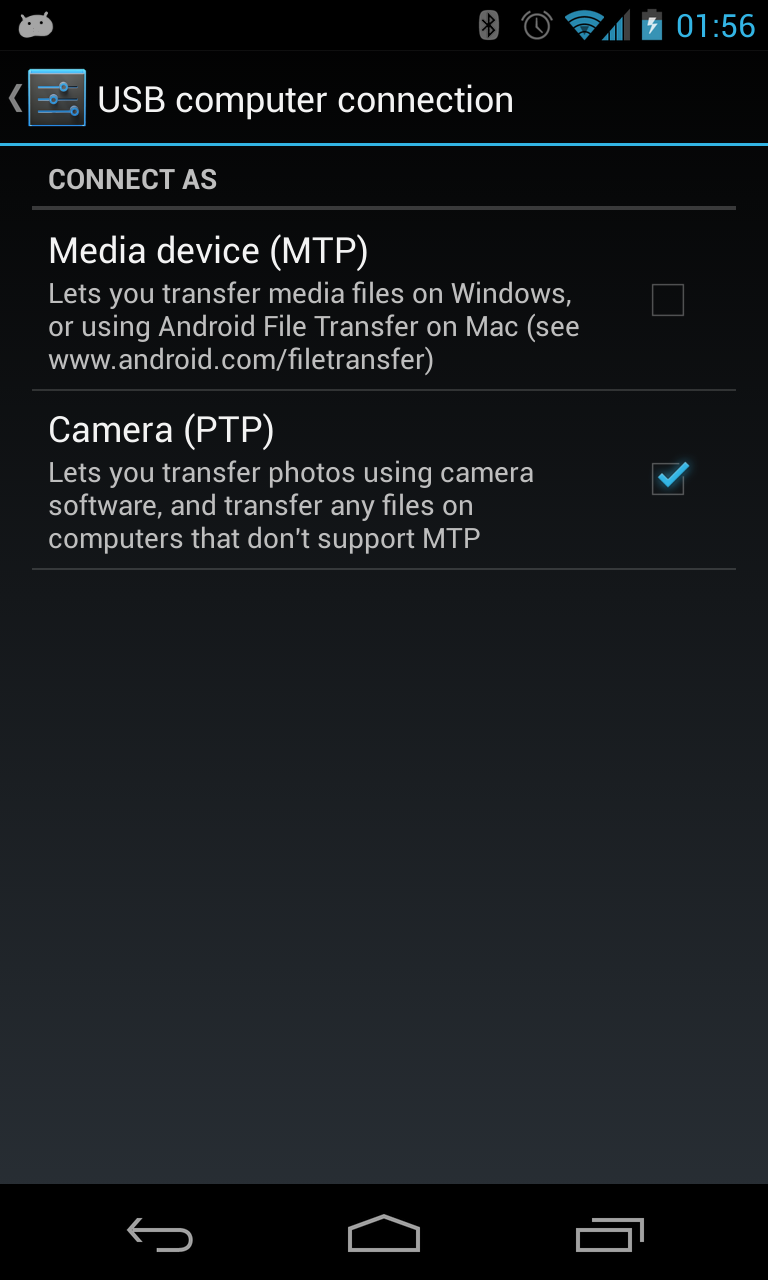
j'ai découvert que vous pouvez également faire Gestionnaire de périphérique -> mettre à jour le logiciel du pilote -> Parcourir mon ordinateur pour le logiciel du pilote -> laissez-moi choisir dans une liste de pilotes de périphérique sur mon ordinateur - > Android Phone - > [ADB driver version 6 near of top of list... désolé, Je ne me souviens pas du nom exact]
dès que j'ai fait cela, il s'est connecté, et j'ai été en mesure de sideload version 4.2 sur Windows 7 64 bit.
J'utilise Nexus 7 (4.2) sur Windows 7 x64. Aucune des autres méthodes décrites ici a fonctionné pour moi. L'onglet était déjà en mode PTP. Enfin, je pourrais le faire fonctionner quand j'ai ajouté la ligne ci-dessous à 'android_winusb.inf 'sous < android-sdk>\extras\google\usb_driver et a fait une 'mise à jour du pilote':
%CompositeAdbInterface% = USB_Install, USB\VID_18D1&PID_4E44&REV_9999&MI_01
pour obtenir l'ID exact du matériel (USB\VID_18D1&PID_4E44&REV_9999 & MI_01 dans mon cas), vous pouvez aller à gestion informatique -> Gestionnaire de Périphériques -> Détails onglet -> sélectionnez l'Id du Matériel à partir de la liste déroulante.
j'ai eu un problème similaire et essayé les autres suggestions.
utilisant le pilote PdaNet dans le téléchargement de http://www.junefabrics.com/android/download.php est ce qui a finalement fait le travail et m'a permis de finalement me connecter via ADB. Avant d'installer le pilote à partir d'ici, je n'ai pas été en mesure de reconnaître mon Nexus afin d'éviter la nouvelle Android 4.2 sur mon appareil.
J'exécute Windows 7 64 bit avec mon Nexus 7.
j'ai eu des problèmes similaires et j'ai trouvé que le fait de décocher toutes les options (à la fois MTP et PTP) a permis à l'appareil d'obtenir L'empreinte RSA de mon ordinateur et après ce point" ADB dispositifs " a fonctionné.
gardez à l'esprit, l'empreinte RSA doit être acceptée avant Qu'un appareil Android 4.2+ puisse se connecter via ADB, c'est évidemment pour des raisons de sécurité.
pilote PDANet était la seule solution pour moi de se connecter avec succès à Google Galaxy Nexus 4.2.1 sur Windows 7 x64 qui rejetait / ignorait pilotes USB officiels de la dernière version 4.2 ADK (révision 7) - http://junefabrics.com/android/index.php
Dans mon cas, j'ai eu deux problèmes:
-
mon ordinateur a obtenu un précédent pilote "Samsung Galaxy II" et l'a assigné à mon Nexus 7. J'avais besoin de le désinstaller plusieurs fois. Enfin je pouvais lier le pilote Nexus 7 correct.
-
la nécessité de définir l'option PTP.
j'ai aussi un Nexus 7 et Windows 7 64-bit et J'ai fait travailler ADB en trébuchant dans ce fil et d'autres il y a environ un mois. Puis il a cessé de travailler. La seule chose étrange que je me souviens se produire avant était Windows installer certains pilotes Bluetooth que j'ai commencé (je n'ai pas d'appareils Bluetooth).
j'ai flondé pendant un jour cette fois. Maintenant ça marche à nouveau! La dernière chose que j'ai faite était d'utiliser Device Manager pour "désactiver" l'appareil et redémarrer.
j'avais un conducteur de HTC One installé, et j'ai pensé que c'était la raison pour ne pas travailler. Cependant, il s'est avéré que la raison était que j'ai désactivé les deux MTP/PTP.
Je n'ai pas trouvé l'endroit pour les paramètres, mais puis j'ai trouvé comment configurer L'USB sur votre Nexus 7 .
c'est assez déroutant pour moi, c'est dans l'onglet Storage . Soit au PSG ou PTP fonctionne pour moi.
une autre option est si les mises à jour de windows sont désactivées totalement sur votre PC. Dans ce cas, même si vous téléchargez le pilote USB & essayez de le mettre à jour manuellement comme décrit ci-dessus, il ne fonctionnera pas. La seule façon dans ce cas est d'activer les pilotes de mise à jour automatique de windows. Une fois que vous avez activé ceci, retirez le pilote qui ne fonctionne pas de device manager et connectez votre tablette au PC via un câble USB. Les pilotes seront automatiquement téléchargés et installés par Windows. De cette façon, travaillé sur mon PC Windows 7.
je suis sur Win 7 64 bits et je vois que la plupart des gens avec le même problème ici aussi sur 64 bits. Pour exclure le matériel et L'OS, J'ai utilisé VMware pour exécuter Win 7 32-bit sur le même PC. Sauf pour avoir à éditer le .inf fichier avec le bon VID / PID tout le reste s'est déroulé parfaitement sur Win 7 32-bit donc qui me dit que le PC est très bien et Win 7 32-bit est très bien aussi.
retour à ma victoire 7 64-bit aucune des suggestions ci-dessus ne fonctionnait pour moi. Cependant j'ai remarqué une chose bien que, ADB est installé sous les fichiers de programme (x86) mais le pilote installateur installe le 64-bit. Win 7 64-bit reconnaît le Nexus 7 comme une Interface ADB composite Android, mais ADB ne le détecte pas.
alors y a-t-il une version adb 64 bits quelque part? si mon installation est en vertu de (x86) sur Win 7 64 bits, ça veut dire j'ai foiré l'installation quelque part.
est-ce que mon problème serait lié aux pilotes USB 64 bits installés mais ADB est 32 bits?
un autre problème que j'ai remarqué lorsque le pilote USB Nexus 7 est installé dans les propriétés Je ne vois Android Composite ADB Interface pour les fonctions de l'appareil. Sous Win 7 32-bit Properties affiche 3 fonctions de périphérique.
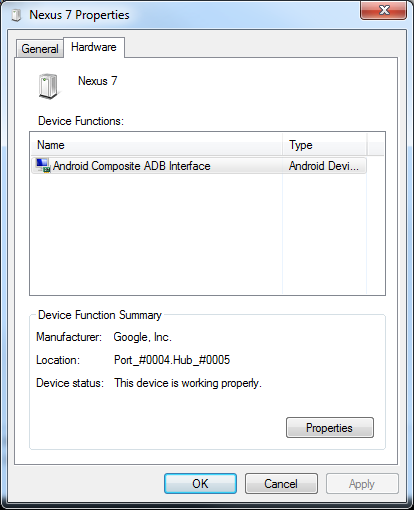
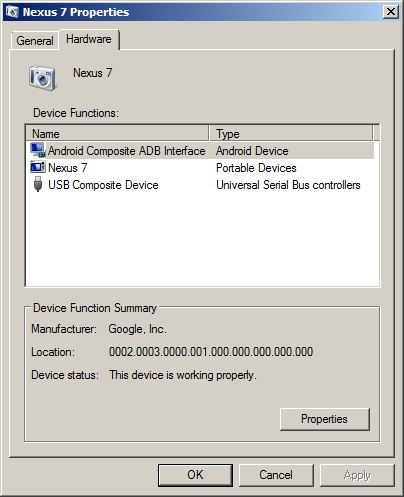
il semble que le problème est le pilote USB encore.
liste Complète:
- activer le débogage sur le périphérique
- Sélectionnez Connexion USB en tant que PTP (appareil photo)
- Installer le pilote à partir de http://developer.android.com/sdk/win-usb.html
la solution qui semblait corriger cela pour moi, en plus de PTP, n'est pas de sélectionner Always allow from this computer en autorisant le débogage USB. En révoquant les autorisations et en acceptant manuellement chaque fois que l'appareil est connecté, j'ai corrigé cela pour moi. ( Settings -> Developer options -> Revoke USB debugging authorisations )
pour ceux d'entre vous qui avec Nexus 5x qui ne voient que Kedacom usb device dans Device Manager et ne peuvent pas obtenir adb pour voir le téléphone...le truc est de Update driver... sur le périphérique Kedacom et le changer en "Interface ADB Android / périphérique "